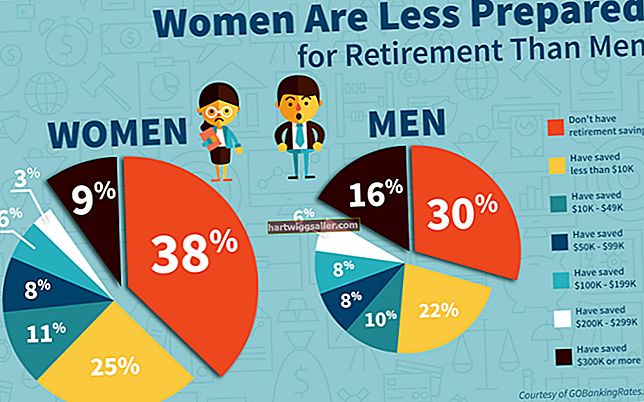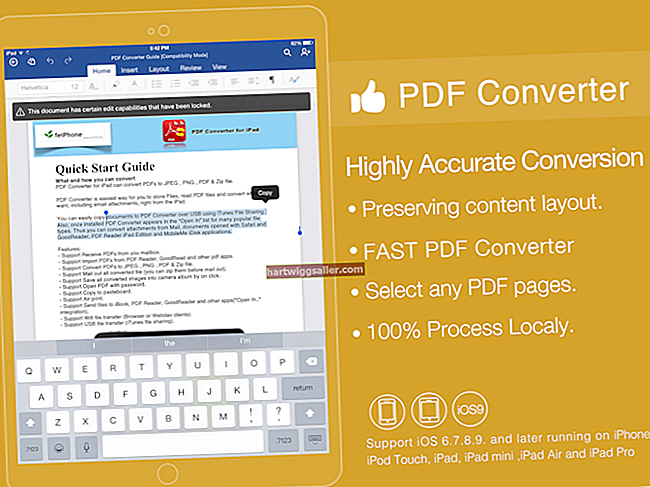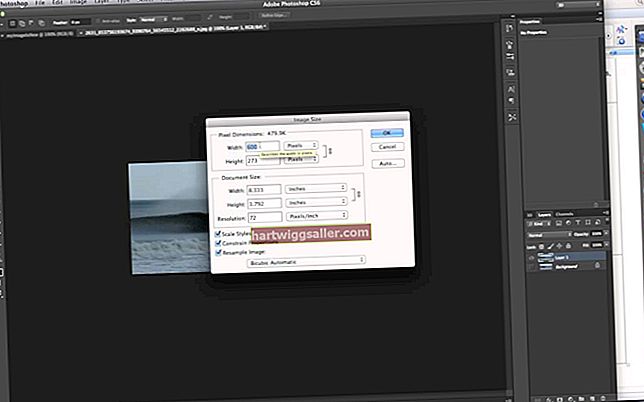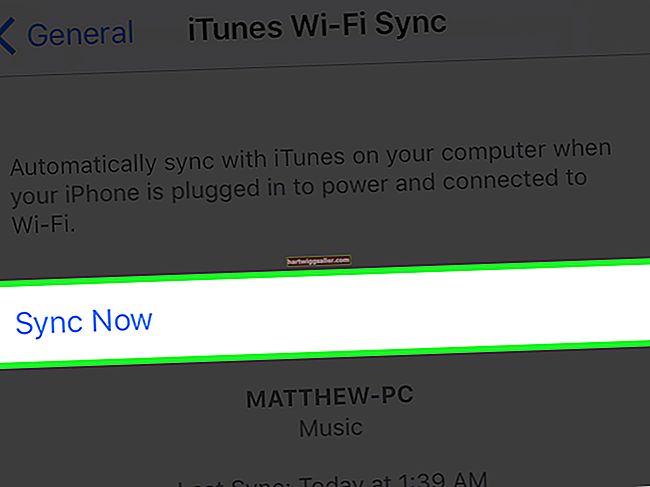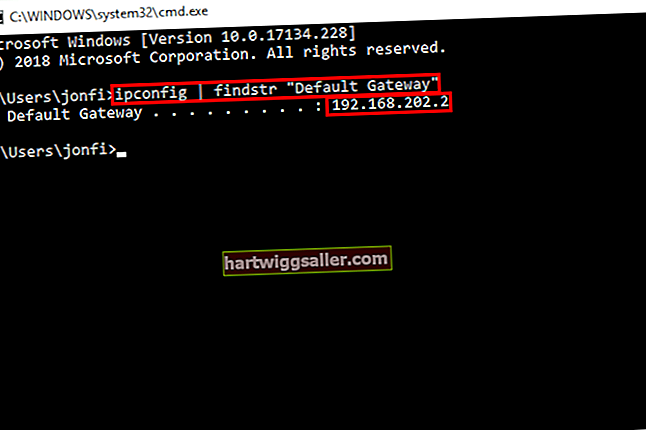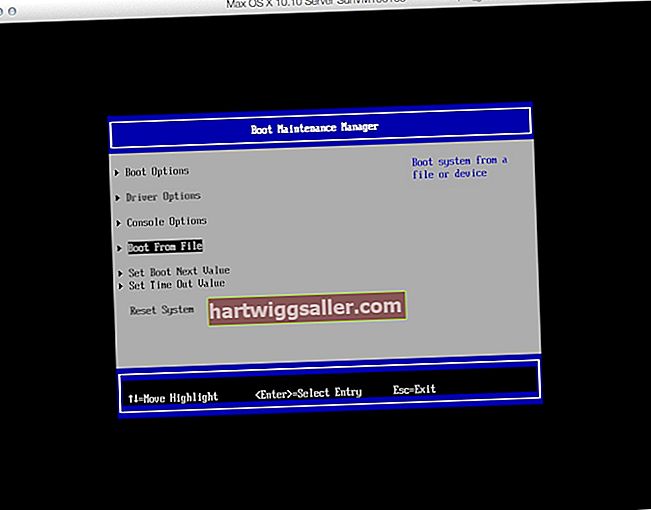iOS پر چلنے والے ایپل کی مصنوعات کا استعمال کرتے وقت ، آپ آئی ٹیونز کی کاپی چلانے والے کمپیوٹر کو "اختیار" دیتے ہیں جس کا استعمال آپ اپنے iOS آلات کی ہم آہنگی کے لئے کریں گے۔ ایک بار جب آپ کے کمپیوٹر کا اختیار ہوجائے تو ، پھر آپ اپنے رکن کو کمپیوٹر پر آئی ٹیونز کے ساتھ منسلک کرسکتے ہیں۔ آپ کے آئی پیڈ کو ایک وقت میں صرف آئی ٹیونز کی ایک کاپی کے ساتھ منسلک کیا جاسکتا ہے ، لہذا اگر آپ استعمال شدہ آئی پیڈ حاصل کرلیتے ہیں اور آپ اسے آئی ٹیونز کے ساتھ ہم آہنگی نہیں کرسکتے ہیں تو ، ایپل کی پچھلی معلومات کو حذف کرنے کے لئے اسے گولی بحال اور دوبارہ ترتیب نہیں دے سکتے ہیں ، پھر آلہ کو اپنے ساتھ جوڑیں۔ کمپیوٹر اور آئی ٹیونز۔
اپنے کمپیوٹر کو اختیار دیں
1
آئی ٹیونز لانچ کریں ، پھر اوپر والے مینو میں "اسٹور" ٹیب پر کلک کریں۔
2
اسٹور مینو میں "اس کمپیوٹر کو اختیار دیں" کے اختیار پر کلک کریں۔ ایپل آئی ڈی لاگ ان پرامپٹ ڈسپلے کرتا ہے۔
3
متعلقہ شعبوں میں اپنی ایپل آئی ڈی اور پاس ورڈ ٹائپ کریں ، پھر "بااختیار بنائیں" پر کلک کریں۔ ایک پیغام دکھاتا ہے جس میں کہا گیا ہے ، "کمپیوٹر کی اجازت کامیاب تھی۔" میسج باکس کو بند کرنے کے لئے "اوکے" پر کلک کریں۔ آئی ٹیونز اور کمپیوٹر آپ کے ایپل آئی ڈی کے ساتھ مجاز ہیں۔
ایسوسی ایٹ نیا رکن
1
USB ڈیٹا کیبل کا استعمال کرتے ہوئے اپنے نئے رکن کو مجاز کمپیوٹر سے مربوط کریں۔ اگر پروگرام خود بخود شروع نہیں ہوتا ہے تو آئی ٹیونز لانچ کریں۔ آپ کا آئی پیون خود بخود آپ کے آئی ٹیونز کی کاپی پر رجسٹر ہوجاتا ہے۔
2
آئی ٹیونز مینو کو ظاہر کرنے کے لئے اوپری بائیں کونے میں "آئی ٹیونز" ڈراپ ڈاؤن تیر پر کلک کریں۔
3
آئی ٹیونز مینو میں موجود "آئی ٹیونز اسٹور" کے اختیار پر کلک کریں ، پھر "سائن ان" پر کلک کریں۔ اپنے ایپل آئی ڈی اور پاس ورڈ کے ساتھ لاگ ان کریں۔
4
"آئی ٹیونز" ڈراپ ڈاؤن باکس پر کلک کریں ، پھر "آئی ٹیونز اسٹور" کے اختیار پر کلک کریں۔ اپنے اکاؤنٹ کی معلومات کی سکرین کو کھولنے کے لئے "میرا اکاؤنٹ دیکھیں" پر کلک کریں۔
5
اپنے رکن اور دیگر آلات کی ایسوسی ایشن کی حیثیت دیکھنے کے لئے "آلات کا انتظام کریں" پر کلک کریں۔
ایسوسی ایٹ استعمال شدہ رکن
1
اپنے استعمال شدہ آئی پیڈ کو یوایسبی ڈیٹا کیبل کا استعمال کرکے اپنے کمپیوٹر سے مربوط کریں ، پھر آئی ٹیونز لانچ کریں اگر ایپلی کیشن خودبخود شروع نہیں ہوتی ہے۔
2
بائیں پینل کے ڈیوائس سیکشن میں رکن کے نام پر کلک کریں۔ ڈیوائس سمری اسکرین کھلتی ہے۔
3
"بحال" آپشن پر کلک کریں۔ ایک ڈائیلاگ باکس میں پوچھتا ہے کہ کیا آپ سافٹ ویئر کو بحال کرنے سے پہلے اس آلے کی ترتیبات کا بیک اپ لینا چاہتے ہیں؟
4
"ڈانٹ بیک بیک اپ" پر کلک کریں۔ آئی ٹیونز آئی پیڈ سے تمام موجودہ معلومات کو حذف کردیں گے ، اور پھر اس آلے کو آپ کے کمپیوٹر اور آئی ٹیونز کی کاپی سے جوڑ دیں گے۔